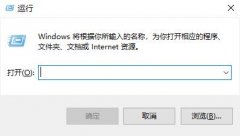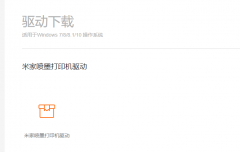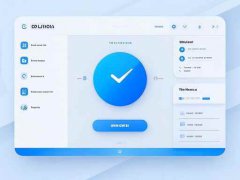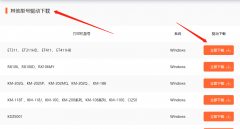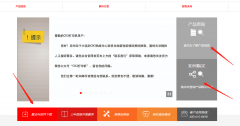显卡是现代计算机系统中至关重要的一部分。无论是游戏玩家、视频编辑者还是3D渲染专业人士,显卡的性能直接影响到整体的使用体验。本文将为您提供详细的显卡安装教程,包括步骤和注意事项,以确保您的安装过程顺利无误。

在开始显卡安装之前,首先要确保您购买的显卡与主板、供电系统兼容。检查主板是否有合适的插槽,通常为PCI Express x16。确认电源供应器具备足够的功率和必要的供电接口。现代显卡往往需要6针或8针的供电接口,确保电源能够满足显卡的需求。
准备工作完成后,可以开始进行显卡安装。断开电源,确保计算机完全关闭。使用螺丝刀,打开机箱侧面板,暴露出主板和扩展槽。在安装显卡之前,可以清理一下机箱内部,保持良好的空气流通。
找到主板上标记为PCI Express x16的插槽,轻轻按下卡槽旁的固定夹,将显卡对准插槽。切记不要用力过猛,以免损坏主板。轻轻向下推显卡,直到听到卡扣咔哒一声,表示显卡已牢固卡入。确认显卡与主板贴合良好,没有松动。
接下来,将显卡的供电接口连接至电源。如果显卡有额外的散热风扇或RGB灯效功能,确保这些也能正常连接。随后,检查显卡周围的空间,确保没有其他硬件阻碍其散热。安装完显卡后,可以考虑勾选显卡驱动的最新版本,以确保其性能得到充分发挥。
在软件层面,下载并安装相应的显卡驱动程序是十分重要的。这不仅能释放硬件的全部潜能,还能避免系统的不兼容状态。通过官方驱动程序获取最佳性能是非常推荐的选择。
合上机箱侧面板,连接显示器线缆,重新连接电源,启动计算机。进入操作系统后,确认系统已识别新安装的显卡,可以通过设备管理器进行查看。如果出现问题,可以重新检查安装步骤,确保没有遗漏。
在显卡安装过程中,有几个常见问题值得注意:
1. 显卡未被识别,怎么办?
确保显卡在插槽中卡紧,同时检查供电连接和电源支持情况。
2. 安装后出现黑屏,如何处理?
检查显示器连接线是否插紧,或尝试切换到集成显卡查看是否为显卡故障。
3. 显卡驱动需要更新吗?
是的,安装完新显卡后,建议访问官网下载最新驱动,以获取最佳性能和稳定性。
4. 如果显卡过热,如何处理?
确保机箱内部通风良好,可以考虑增加机箱风扇或使用专业的散热器。
5. 在安装过程中,是否需要佩戴防静电手环?
是的,防止静电对电子元件造成损害是非常重要的。
掌握显卡的安装技巧和注意事项,你就能轻松完成这一过程,提高计算机的性能,享受更流畅的使用体验。